Một mục lục (Table of Contents – ToC) được thiết kế tốt có thể giúp tài liệu của bạn trở nên chuyên nghiệp và dễ theo dõi hơn rất nhiều. Microsoft Word cung cấp các công cụ mạnh mẽ giúp bạn dễ dàng chèn và tùy chỉnh mục lục tự động. Với vài thao tác đơn giản, bạn có thể biến mục lục trở thành điểm nhấn ấn tượng cho bất kỳ văn bản nào, từ báo cáo, luận văn đến sách điện tử. Bài viết này sẽ hướng dẫn bạn cách tạo và tùy chỉnh mục lục trong Word một cách chi tiết, đảm bảo tài liệu của bạn không chỉ có cấu trúc rõ ràng mà còn sở hữu giao diện bắt mắt.
1. Chọn Kiểu Mục Lục Phù Hợp Cho Tài Liệu Word Của Bạn
Bước đầu tiên để tạo mục lục tự động trong Microsoft Word là lựa chọn một kiểu mục lục phù hợp với phong cách tài liệu của bạn. Việc chọn đúng kiểu sẽ giúp mục lục hài hòa với tổng thể thiết kế.
Để chọn kiểu, bạn hãy truy cập thẻ References (Tham chiếu) trên thanh Ribbon và nhấp vào Table of Contents (Mục lục). Word cung cấp một số kiểu có sẵn như Automatic Table 1 (Bảng Tự động 1) hoặc Automatic Table 2 (Bảng Tự động 2). Ngoài ra, còn có tùy chọn Manual Table (Bảng Thủ công), tuy nhiên kiểu này yêu cầu nhiều công sức hơn để cập nhật và không được khuyến khích cho các tài liệu dài.
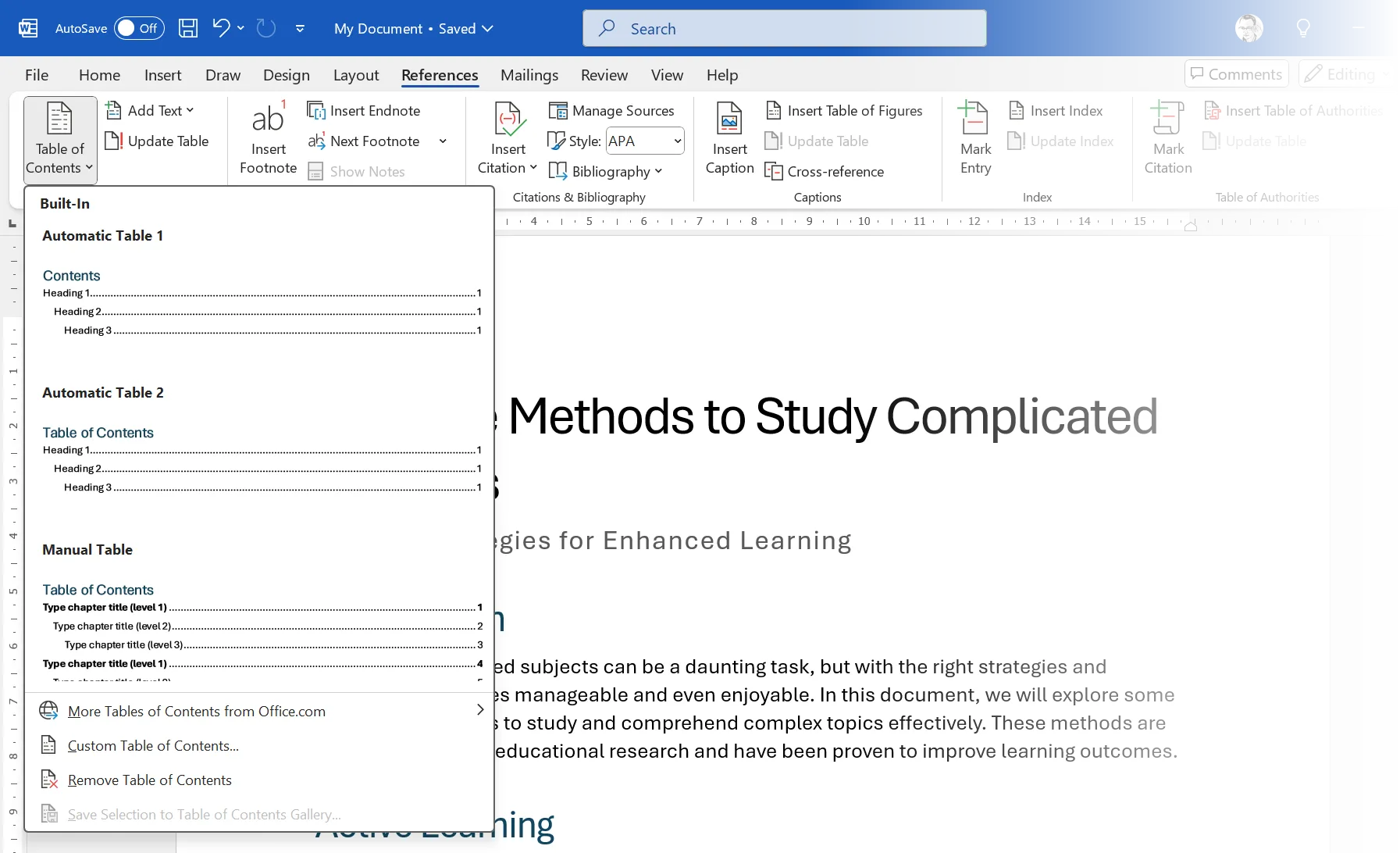 Menu Table of Contents trong Microsoft Word
Menu Table of Contents trong Microsoft Word
Bạn có thể chọn từ các mẫu có sẵn hoặc chọn kiểu tùy chỉnh bằng cách nhấp vào Custom Table of Contents (Mục lục Tùy chỉnh). Tùy chọn mục lục tùy chỉnh sẽ cho phép bạn kiểm soát nhiều hơn về thiết kế, bao gồm phông chữ, căn chỉnh, đường chấm (leader lines) nối giữa tiêu đề và số trang, cũng như số cấp độ tiêu đề hiển thị trong mục lục. Để đặt mục lục trên một trang riêng biệt, bạn nên chèn một ngắt trang (page break) trước và sau nó bằng cách vào Insert (Chèn) > Break (Ngắt) > Page Break (Ngắt trang). Điều này giúp mục lục được tách biệt và dễ nhìn.
2. Sử Dụng Heading Styles Để Tối Ưu Mục Lục Tự Động
Mục lục trong Word hoạt động dựa trên các kiểu tiêu đề (heading styles) như Heading 1, Heading 2, Heading 3, v.v., để tự động tạo cấu trúc phân cấp. Nếu bạn chỉ đơn thuần in đậm hoặc tăng kích thước phông chữ cho các tiêu đề mà không áp dụng style, mục lục sẽ không nhận diện được chúng. Vì vậy, để mục lục hoạt động tự động và chính xác, bạn cần luôn sử dụng các kiểu (styles) để định dạng tài liệu Word một cách nhất quán. Sau này, nếu bạn cảm thấy các kiểu tiêu đề mặc định quá đơn giản, bạn có thể dễ dàng tinh chỉnh chúng.
Bạn có thể thay đổi các kiểu tiêu đề bằng cách truy cập nhóm Styles (Kiểu) trên thanh Ribbon, sau đó nhấp chuột phải vào kiểu bạn muốn chỉnh sửa (ví dụ: Heading 2). Chọn Modify (Sửa đổi) để thay đổi phông chữ, kích thước, giãn cách hoặc màu sắc. Sau đó, thiết lập định dạng ưa thích của bạn trong phần Formatting (Định dạng).
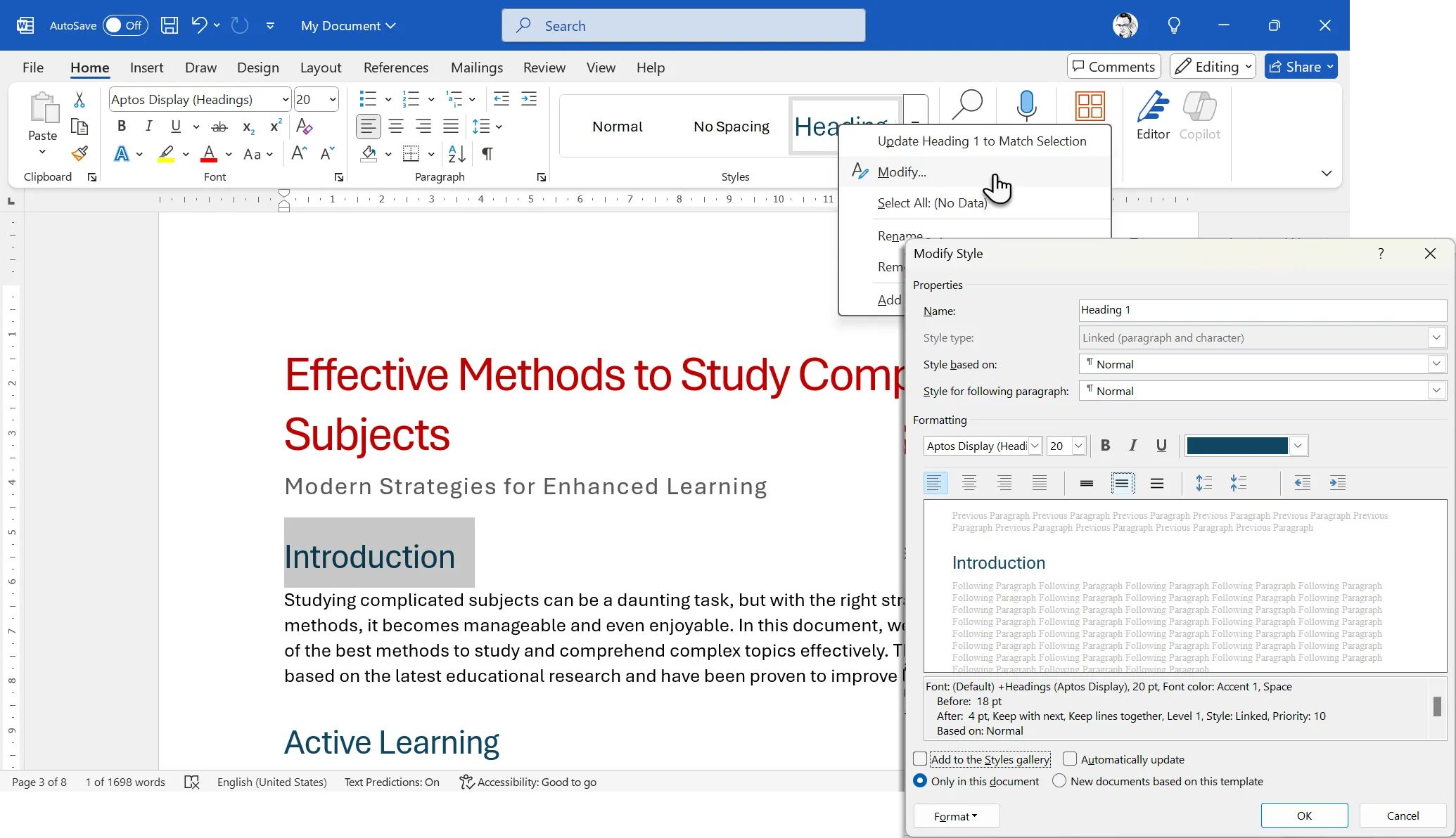 Áp dụng Heading Style để định dạng tiêu đề trong Word
Áp dụng Heading Style để định dạng tiêu đề trong Word
Nếu bạn muốn áp dụng các thiết lập này cho các tài liệu mới về sau, hãy chọn New documents based on this template (Tài liệu mới dựa trên mẫu này). Word sẽ tự động nhận diện kiểu mới và hiển thị mục lục theo các thay đổi mà bạn đã áp dụng, giúp tiết kiệm thời gian và đảm bảo tính nhất quán cho các tài liệu sau này.
3. Thêm Hình Ảnh Và Định Dạng Để Mục Lục Nổi Bật Hơn
Có rất nhiều cách để tạo phong cách cho trang mục lục của bạn. Một trong những cách hiệu quả để thu hút sự chú ý và làm cho mục lục độc đáo là chèn thêm hình ảnh. Một bức ảnh phù hợp có thể truyền tải thông điệp và tạo ấn tượng mạnh mẽ cho người đọc.
Bạn có thể tìm kiếm hình ảnh hoặc minh họa trực tuyến phù hợp với chủ đề tài liệu của mình. Word cũng có bộ sưu tập hình ảnh có sẵn (từ Insert (Chèn) > Pictures (Ảnh)) mà bạn có thể sử dụng. Để tăng tính độc đáo, bạn cũng có thể khám phá các trang web cung cấp ảnh miễn phí ít người biết đến.
Hãy tìm kiếm những bức ảnh có bố cục dọc (vertical photos) nếu bạn muốn chèn chúng vào bên cạnh mục lục. Những hình minh họa có hoa văn trang trí thường rất dễ in và tạo hiệu ứng thị giác tốt. Sau khi tìm được ảnh ưng ý, hãy dán hình ảnh vào trang mục lục. Đừng lo lắng về bố cục ngay lập tức, chúng ta sẽ điều chỉnh từng bước.
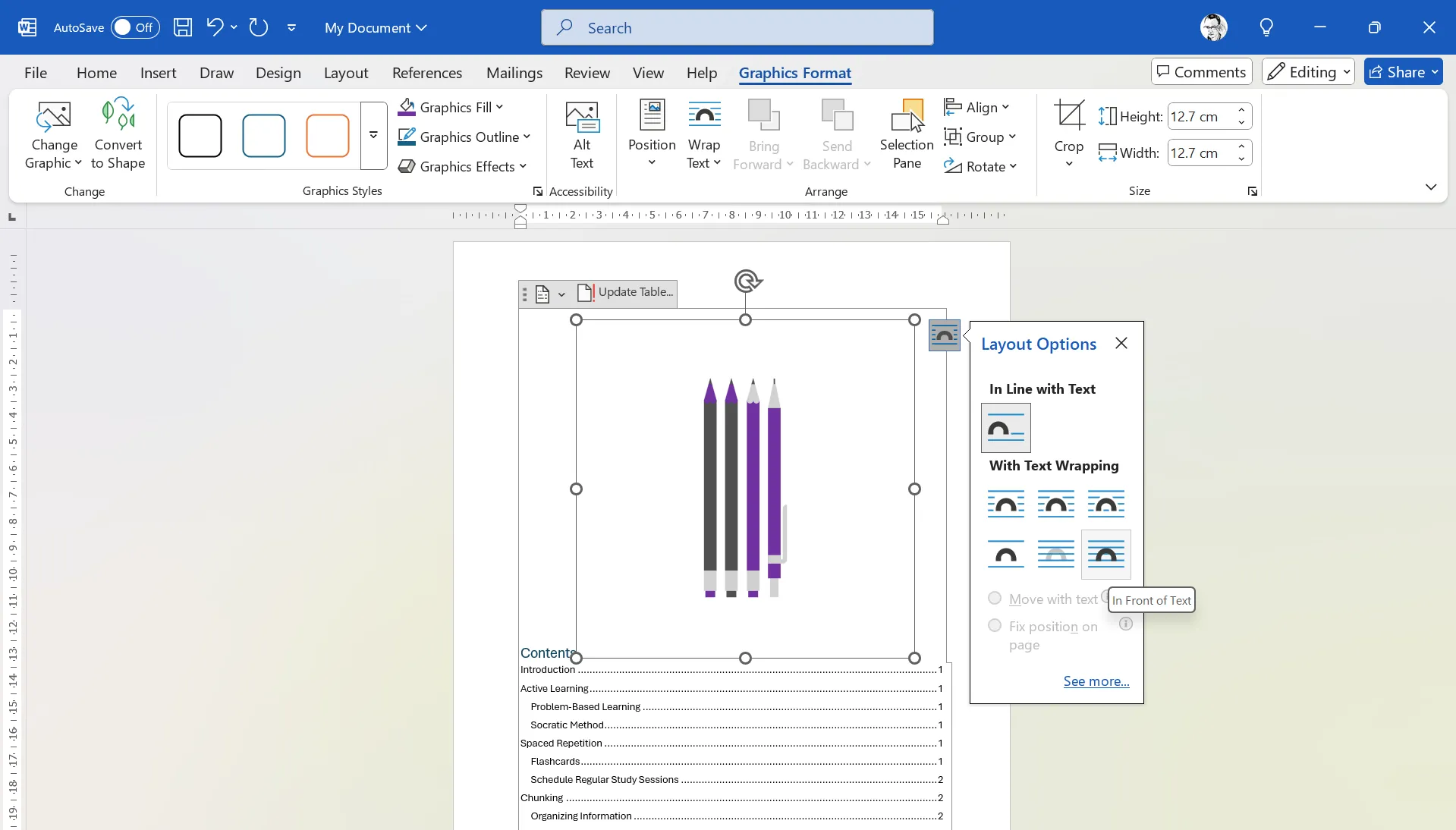 Chèn hình ảnh vào trang mục lục để tăng tính thẩm mỹ
Chèn hình ảnh vào trang mục lục để tăng tính thẩm mỹ
Chọn nút Layout Options (Tùy chọn Bố cục) (trông giống một hình vòng cung) bên cạnh hình ảnh. Sau đó, nhấp vào tùy chọn In Front of Text (Trên văn bản) ở phía dưới bên phải. Hình ảnh bây giờ sẽ “nổi” trên văn bản mục lục, cho phép bạn dễ dàng di chuyển nó khắp trang.
Kéo các góc của hình ảnh và sắp xếp nó để bao phủ toàn bộ trang mục lục nếu muốn tạo nền. Bạn có thể vào Picture Format (Định dạng ảnh) (hoặc Graphics Format (Định dạng đồ họa)) > Crop (Cắt) để cắt bớt một phần của hình ảnh. Tại bước này, bạn cần đưa ra một số quyết định sáng tạo tùy thuộc vào tính chất của ảnh và vị trí bạn muốn đặt.
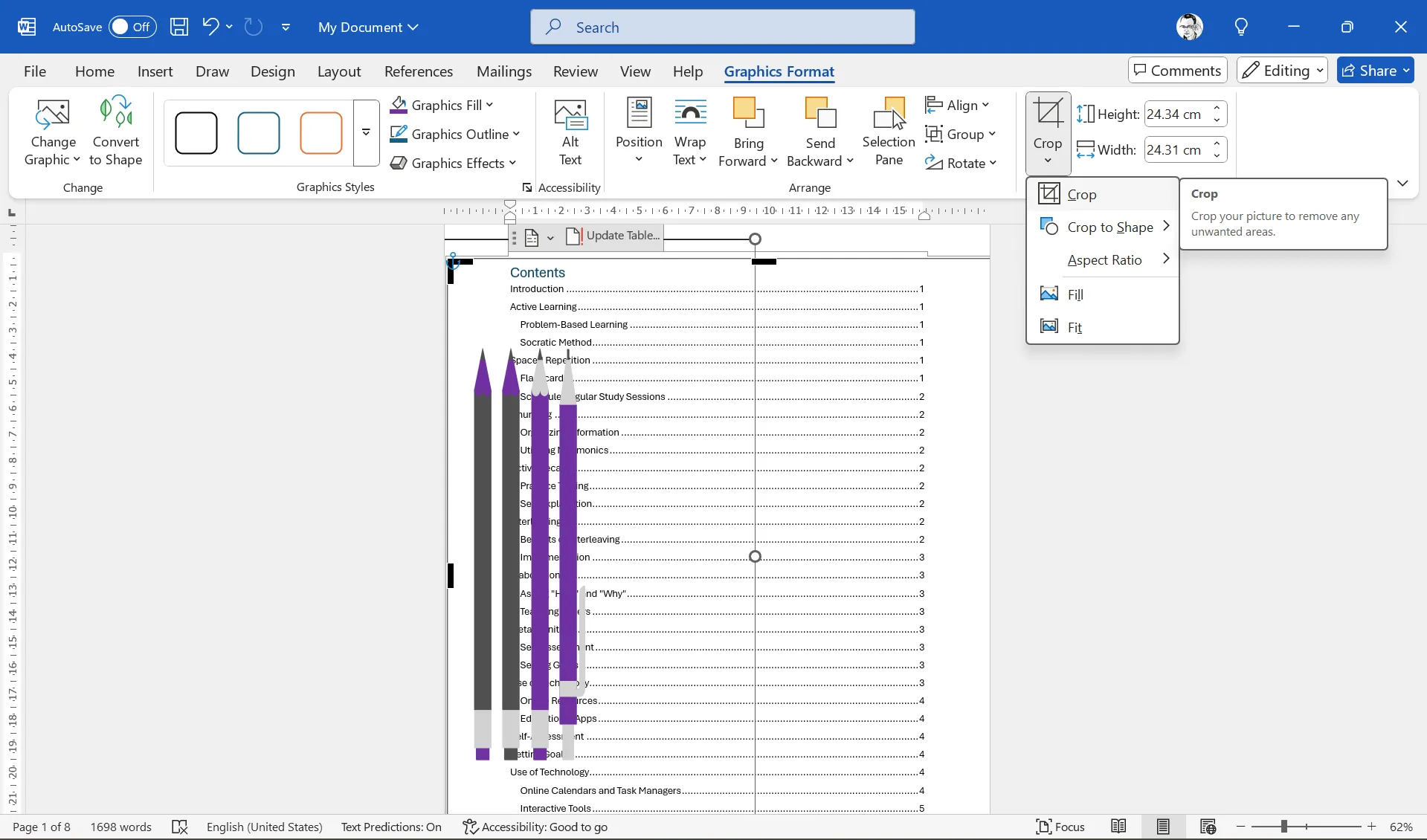 Cắt xén hình ảnh được chèn để căn chỉnh bố cục mục lục
Cắt xén hình ảnh được chèn để căn chỉnh bố cục mục lục
Lúc này, mục lục vẫn bị che bởi ảnh. Chúng ta sẽ tinh chỉnh thêm một vài cài đặt tùy chỉnh để hoàn thiện thiết kế ở các bước tiếp theo.
4. Tinh Chỉnh Nâng Cao Với Các Tùy Chọn Tùy Biến
Di chuyển văn bản mục lục sang phải là bước cuối cùng để hoàn thiện thiết kế khi bạn đã có ý tưởng rõ ràng về vị trí ảnh. Việc thụt lề văn bản mục lục sẽ trở nên dễ dàng. Hãy nhấp vào trang mục lục (không phải vào ảnh).
Đi tới References (Tham chiếu) > Table of Contents (Mục lục) > Custom Table of Contents (Mục lục Tùy chỉnh).
Đây là hộp thoại cho phép chúng ta tùy chỉnh mục lục theo ý muốn. Ví dụ, bạn có thể thay đổi số lượng cấp độ để thiết lập hệ thống phân cấp của các tiêu đề. Hoặc, sử dụng một kiểu đường chấm (tab leaders) cụ thể dẫn đến số trang.
Nhấp vào Modify (Sửa đổi). Sử dụng hộp thoại Style (Kiểu) để điều chỉnh các tùy chỉnh cho từng cấp độ tiêu đề. Các kiểu TOC1, TOC2, TOC3 tương ứng với các cấp độ tiêu đề trong tài liệu của bạn (Heading 1, Heading 2, Heading 3).
Bạn có thể chọn một phông chữ mới lạ hoặc đậm hơn, sử dụng các màu sắc khác nhau, hoặc in nghiêng. Bạn hoàn toàn có thể đưa ra bất kỳ lựa chọn sáng tạo nào. Thông thường, bạn có thể chọn một màu từ bức ảnh và sử dụng nó cho phông chữ để tạo sự đồng bộ.
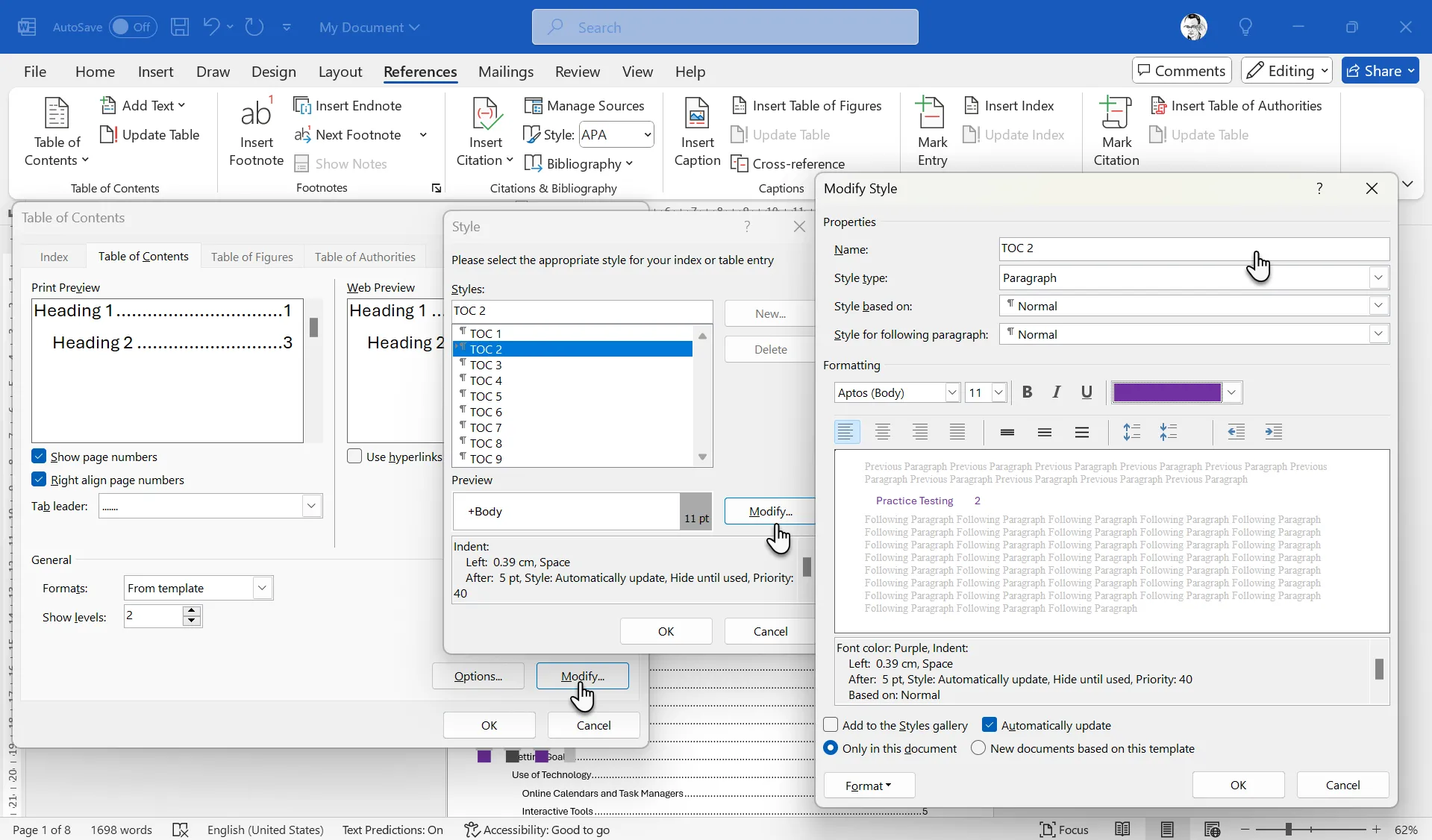 Tùy chỉnh nâng cao kiểu TOC1, TOC2 cho mục lục Word
Tùy chỉnh nâng cao kiểu TOC1, TOC2 cho mục lục Word
Nhấp vào Format (Định dạng). Menu Định dạng sẽ tiết lộ thêm nhiều cách để tùy chỉnh bố cục. Để di chuyển mục lục ra xa khỏi ảnh, chọn Paragraph (Đoạn văn) > Indentation (Thụt lề). Nhập một số vào trường Left (Trái) để dịch chuyển văn bản. Bạn phải chọn từng cấp độ TOC và thụt lề chúng riêng biệt.
Nhấp OK nhiều lần để hoàn tất các thay đổi và thoát khỏi các hộp thoại.
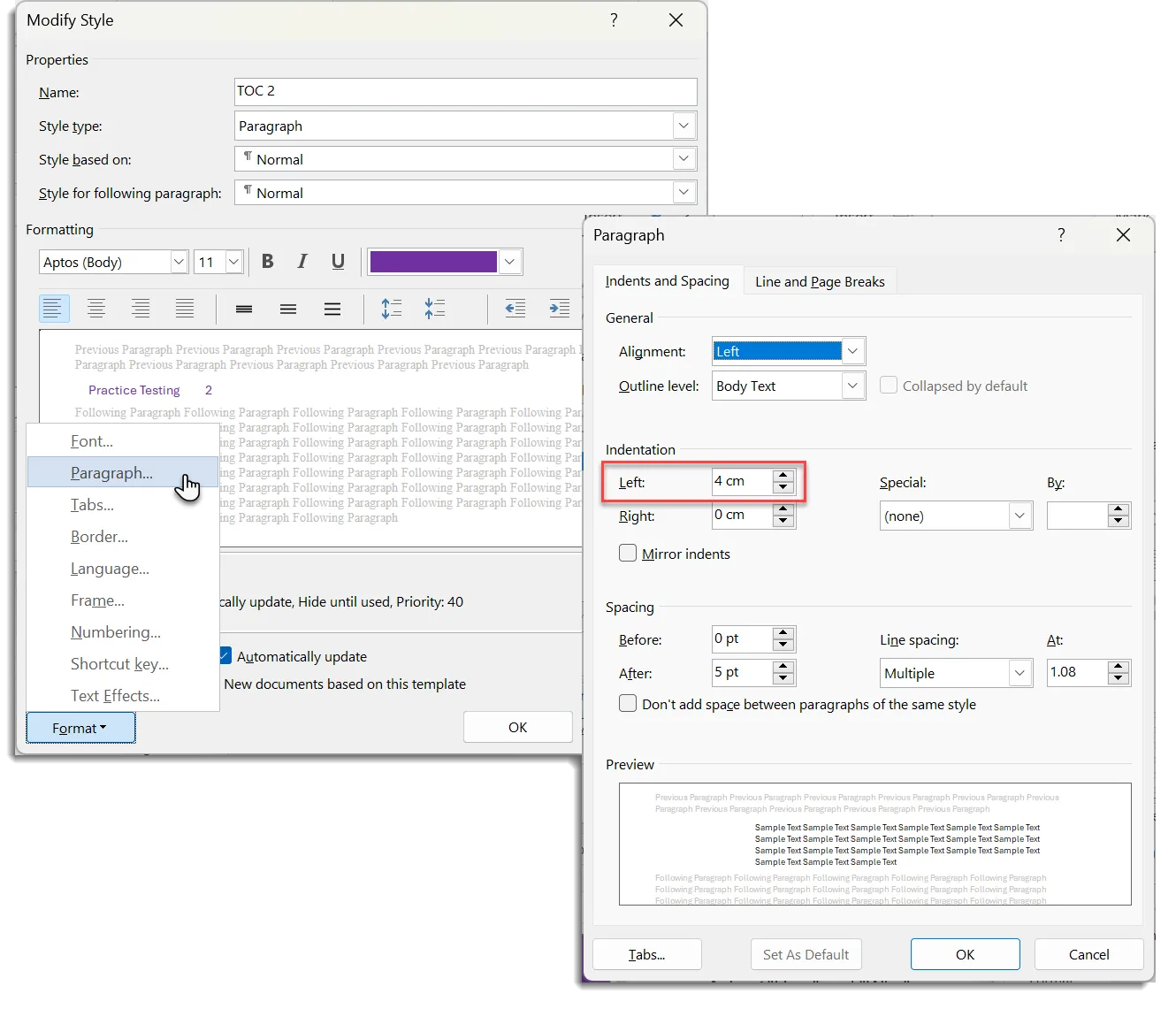 Căn lề thụt đầu dòng cho văn bản mục lục trong Word
Căn lề thụt đầu dòng cho văn bản mục lục trong Word
Để có một dấu ấn cuối cùng, bạn có thể thay thế tiêu đề “Contents” mặc định và chèn tiêu đề của riêng mình. Chèn một Text Box (Hộp văn bản) lên trên mục lục và định dạng nó với tiêu đề “Mục Lục” hoặc “Nội Dung” trang trí hơn. Tốt nhất là sử dụng cùng một kiểu chữ với kích thước lớn hơn.
Sau khi hoàn tất, hãy căn chỉnh hộp văn bản với mục lục. Và thế là xong!
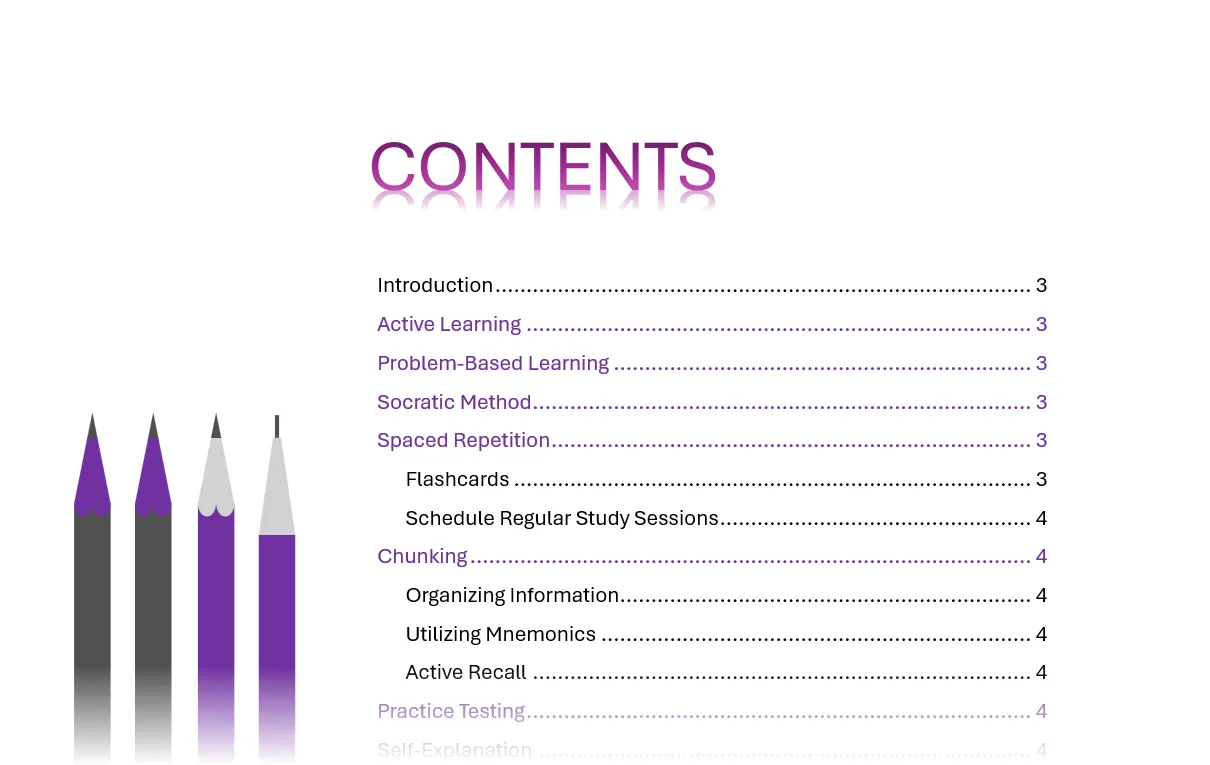 Mục lục Word được thiết kế chuyên nghiệp và đẹp mắt sau khi tùy chỉnh
Mục lục Word được thiết kế chuyên nghiệp và đẹp mắt sau khi tùy chỉnh
Lưu ý rằng bạn không nên lạm dụng quá nhiều phông chữ và màu sắc. Hãy tuân thủ một chủ đề nhất quán, hài hòa với nội dung và tính chất của tài liệu để tránh gây rối mắt và làm giảm tính chuyên nghiệp.
Khi mục lục của bạn đã được tạo kiểu, hãy luôn giữ nó được cập nhật. Bất cứ khi nào bạn thêm hoặc thay đổi các tiêu đề trong tài liệu, hãy nhấp chuột phải vào mục lục và chọn Update Field (Cập nhật Trường). Sau đó, chọn Update entire table (Cập nhật toàn bộ bảng) để mục lục phản ánh chính xác các tiêu đề và số trang mới nhất.
Việc nắm vững cách tạo và tùy chỉnh mục lục trong Microsoft Word không chỉ giúp tài liệu của bạn trông chuyên nghiệp hơn mà còn cải thiện đáng kể trải nghiệm đọc cho người xem. Bằng cách áp dụng các hướng dẫn trên, bạn có thể biến một mục lục đơn thuần thành một phần hấp dẫn và có tổ chức của tài liệu. Hãy chia sẻ kinh nghiệm của bạn khi thiết kế mục lục trong Word ở phần bình luận bên dưới!


